
civitai에서 AI 모델이나 리소스를 다운로드할 때 wget 명령어를 사용하면 간편하게 파일을 받을 수 있습니다. 하지만 사용자 이름과 비밀번호로 인증이 필요한 경우, 인증 실패로 다운로드가 제대로 이루어지지 않을 때가 있습니다. 이런 문제는 token을 URL에 포함하여 해결할 수 있습니다.
wget 다운로드 실패
리소스를 다운로드 할때 사용자이름/암호 인증에 실패하면서 다운로드를 못하는 경우가 발생합니다.
$ wget -O hand 5.5.safetensors "https://civitai.com/api/download/models/997426?type=Model&format=SafeTensor"
Prepended http:// to '5.5.safetensors'
--2024-11-29 08:33:09-- http://5.5.safetensors/
5.5.safetensors (5.5.safetensors) 해석 중... 실패: nodename nor servname provided, or not known.
wget: `5.5.safetensors' 호스트 주소를 해석할 수 없습니다
--2024-11-29 08:33:09-- https://civitai.com/api/download/models/997426?type=Model&format=SafeTensor
civitai.com (civitai.com) 해석 중... 172.67.12.143, 104.22.19.237, 104.22.18.237
다음으로 연결 중: civitai.com (civitai.com)|172.67.12.143|:443... 연결했습니다.
HTTP 요청을 보냈습니다. 응답 기다리는 중... 401 Unauthorized
사용자이름/암호 인증에 실패했습니다.
wget 사용자 인증 실패 문제
Civitai에서 인증이 필요한 파일을 다운로드할 때, 일반적으로 wget 명령어로 아래와 같이 시도합니다:
wget --user=username --password=password "다운로드 URL"하지만 인증 정보가 누락되었거나 토큰 방식이 필요한 경우, 위 방식으로는 다운로드에 실패할 수 있습니다. 이때 해결 방법은 API 토큰을 사용하여 인증 정보를 URL에 직접 포함시키는 것입니다.
civitai 에서 API Key 발급 방법
Account Settings - Manage Account(API Keys) - Add API Key
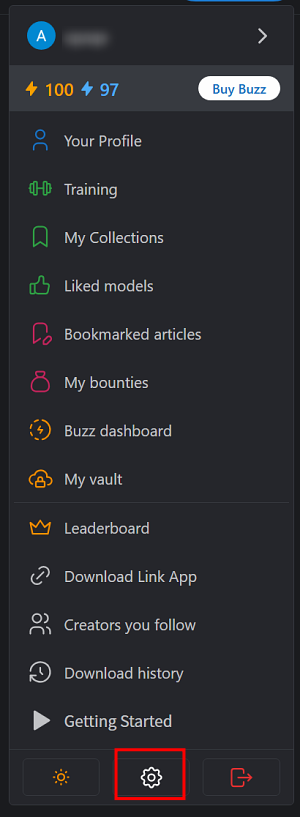
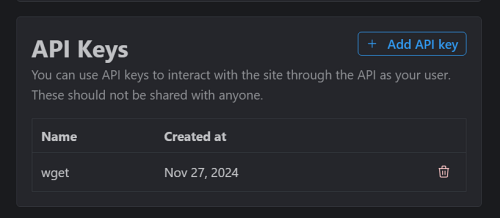

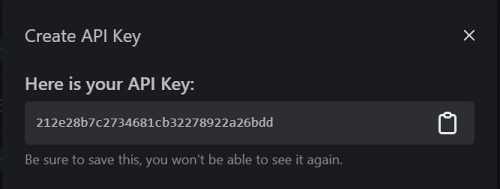
Token을 사용한 인증 다운로드 방법
Civitai에서는 사용자 계정과 연결된 토큰(token)을 사용하여 인증을 처리할 수 있습니다. 다음과 같은 형식으로 wget 명령어를 작성하면 인증 문제를 해결할 수 있습니다:
wget "파일 다운로드 URL?token=212e28b7c2734681cb32278922a26bdd"
예시 (-O [파일명] 생략가능)
wget -O [파일명] "https://civitai.com/api/download/models/997426?type=Model&format=SafeTensor&token=212e28b7c2734681cb32278922a26bdd"예제
- 먼저, Civitai 계정에서 API 토큰을 확인합니다.
- 일반적으로 계정 설정 페이지에서 API 토큰을 생성하거나 확인할 수 있습니다.
- 다운로드하려는 파일 URL에 토큰을 추가합니다.
예를 들어, 다운로드 URL이https://civitai.com/download/12345이고, 토큰 값이abcdef123456이라면, 아래와 같이 입력합니다: wget "https://civitai.com/download/12345?token=abcdef123456"- 명령어를 실행하면, 토큰이 인증 정보를 대신하여 다운로드가 시작됩니다.
추가 팁: URL 인코딩 주의
- 토큰 값이나 URL에 특수 문자가 포함되어 있다면, 반드시 URL을 인코딩해야 합니다.
예를 들어,&,=같은 문자가 포함된 경우, 브라우저나 인코딩 도구를 사용해 URL을 변환하세요. - 변환 전:
https://civitai.com/download/12345?token=abc&def=123- 변환 후:
https://civitai.com/download/12345?token=abc%26def%3D123
다운로드 실패 시 점검 사항
- 토큰이 올바른지 확인
Civitai 계정 설정에서 토큰을 복사할 때 공백이 포함되지 않도록 주의하세요. - URL 형식 확인
?token=뒤에 올바른 토큰 값이 연결되었는지 확인하세요. - 네트워크 환경
VPN이나 방화벽이 다운로드를 방해할 수 있으므로, 연결 상태를 점검하세요.
결론
Civitai에서 wget으로 파일을 다운로드할 때 사용자 이름/비밀번호 인증이 실패하면 토큰 기반 인증 방식을 사용하는 것이 효과적입니다. 위에서 설명한 방법을 따라 토큰을 URL에 추가하여 다운로드 문제를 해결해 보세요.
추가 질문이나 문제가 발생하면 댓글로 알려주세요!
'Tips' 카테고리의 다른 글
| SDHC SDXC 차이점 : 메모리 카드를 고를 때 알아야 할 모든 것 (0) | 2024.11.29 |
|---|---|
| 테슬라 공매도 확인 : 미국 주식 공매도 확인 사이트 (0) | 2024.11.29 |
| 경제학 책 추천 : 초보부터 전문가까지 읽어야 할 경제학 책 추천 (2) | 2024.11.26 |
| 영화 위키드와 오즈의 마법사 : 위키드 쿠키 (0) | 2024.11.24 |
| 펫시뮬99 가치표 : 최신 정보와 활용 방법 (0) | 2024.11.22 |




댓글